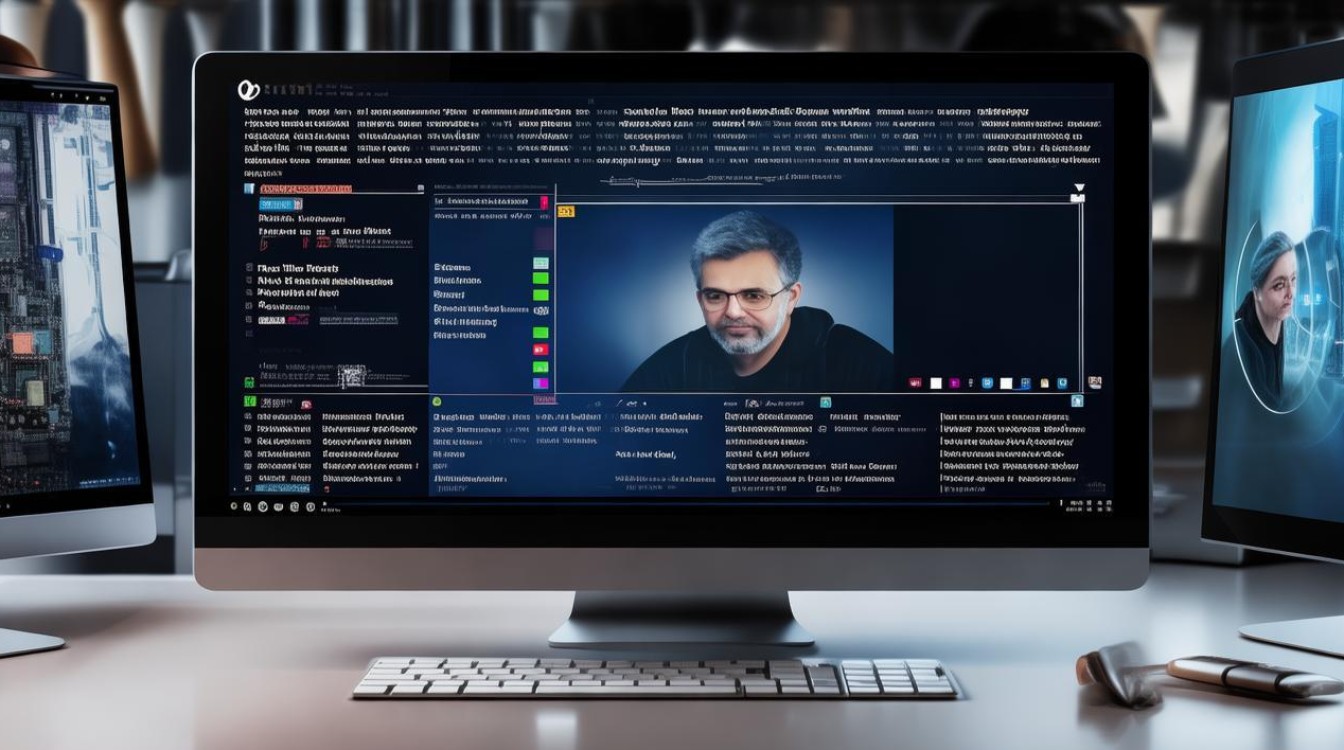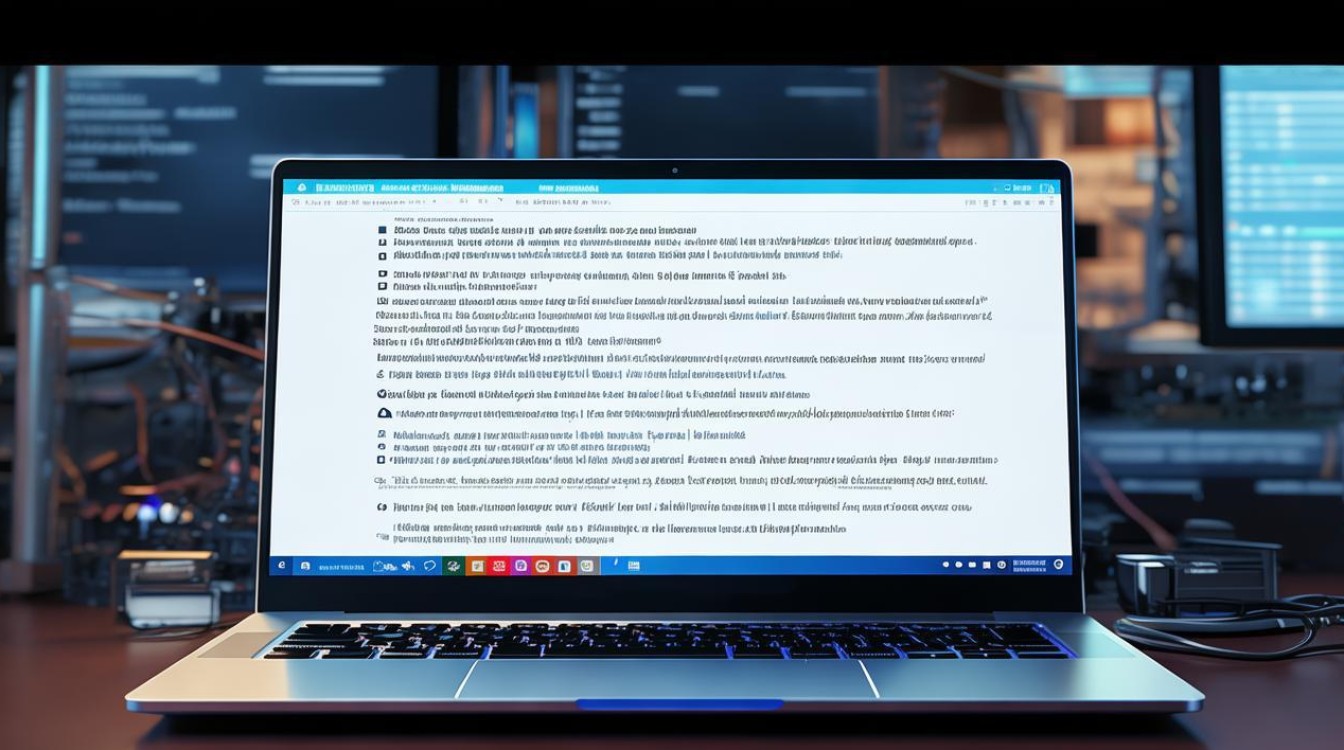固态硬盘win7安装不了系统
shiwaishuzidu 2025年4月26日 00:36:13 固态 3
Win7系统较旧,可能与固态硬盘驱动不兼容,需加载特定驱动或改用支持更好新系统安装。
固态硬盘(SSD)因其高速读写性能而广受欢迎,但在实际使用中,部分用户会遇到在固态硬盘上安装Windows 7系统失败的问题,以下是对这一问题的详细分析与解决方案:

| 问题原因 | 具体表现 | 解决方案 |
|---|---|---|
| 硬件兼容性问题 | NVMe协议固态硬盘未被Win7原生支持 SATA模式不兼容(如AHCI未开启) |
集成NVMe驱动到安装镜像 修改BIOS设置:将SATA模式设为IDE兼容模式,或启用AHCI并注入对应驱动 |
| 驱动缺失 | USB 3.0驱动缺失导致安装介质无法识别 固态硬盘控制器驱动未加载 |
在安装U盘内添加USB 3.0驱动 使用驱动集成工具(如华硕Windows USB Tool)将必要驱动注入ISO镜像 |
| BIOS设置错误 | UEFI模式与Win7兼容性问题 安全启动(Secure Boot)未关闭 |
将UEFI模式改为传统BIOS模式 禁用Secure Boot和快速启动(Fast Boot) |
| 分区问题 | 未创建MS-DOS分区 4K对齐未完成 |
使用DiskPart或第三方工具(如分区助手)创建主分区 确保分区时勾选“对齐到4KB扇区” |
| 安装介质问题 | U盘启动盘制作失败 ISO镜像损坏 |
使用Rufus或UltraISO重新制作启动盘 从微软官网下载完整版ISO文件 |
详细解决步骤
检查硬件连接与BIOS设置
- 连接确认:确保固态硬盘已正确插入SATA接口,电源线和数据线稳固。
- BIOS调整:
- 进入BIOS,将SATA模式设置为“IDE”或“AHCI”(需根据主板支持情况)。
- 禁用Secure Boot、快速启动(Fast Boot)等可能阻碍安装的功能。
- 若为NVMe硬盘,需在BIOS中将启动模式改为“传统模式”(Legacy Mode)。
准备集成驱动的安装介质
- 驱动集成方法:
- NVMe驱动:从固态硬盘厂商官网下载驱动,使用工具(如UniDrivers或DriversBrilliant)将其集成到Win7 ISO镜像中。
- USB 3.0驱动:下载对应主板的USB 3.0驱动,通过驱动集成工具注入ISO。
- 制作启动盘:使用Rufus或UltraISO将修改后的ISO写入U盘,确保U盘为USB 2.0格式以避免兼容性问题。
分区与安装
- 分区操作:
- 在安装界面选择“自定义分区”,删除所有现有分区后新建主分区。
- 使用DiskPart命令行工具(输入
convert mbr)确保分区格式为MBR。
- 加载驱动:若安装过程中提示“缺少驱动程序”,按F6键或浏览U盘加载对应的驱动文件。
常见问题排查
- 无法识别硬盘:检查是否未加载NVMe/AHCI驱动,或尝试更换SATA接口。
- 蓝屏或重启:可能是驱动版本不兼容,需更换更低版本的驱动(如Intel RST驱动10.x系列)。
- 安装速度极慢:禁用USB 3.0支持,仅保留USB 2.0以提高兼容性。
FAQs
Q1:为什么Win7安装时提示“没有找到任何驱动器”?
A1:通常是因为未加载固态硬盘驱动,需在安装界面按F6手动加载驱动,或使用集成驱动的启动盘自动识别。

Q2:NVMe固态硬盘安装Win7后蓝屏如何解决?
A2:可能是驱动版本不匹配,建议使用固态硬盘厂商提供的旧版驱动(如Intel NVMe驱动18.x),或更换支持Win7的SATA模式固态硬盘。